

|
Algodooанимация механических движений |
|
| Онлайн: РИСОВАЛКИ | ИГРЫ | РЕЛАКС программы |
Algodoo – назначение программыAlgodoo – программа-конструктор для симуляции/анимации механических движений объектов двухмерного физического мира. Пользователю доступны инструменты для создания объектов любой формы, для задания им физических и кинетических параметров, для управления операциями над объектами как в статике, так и в динамике. С помощью этой программы можно создавать интерактивные уроки по физике, игры, симуляторы механических устройств... и просто с любопытством наблюдать за поведением объектов в зависимости от внешних воздействий. Для продвинутых авторов сцен есть возможность обогатить функционал с помощью скриптов. 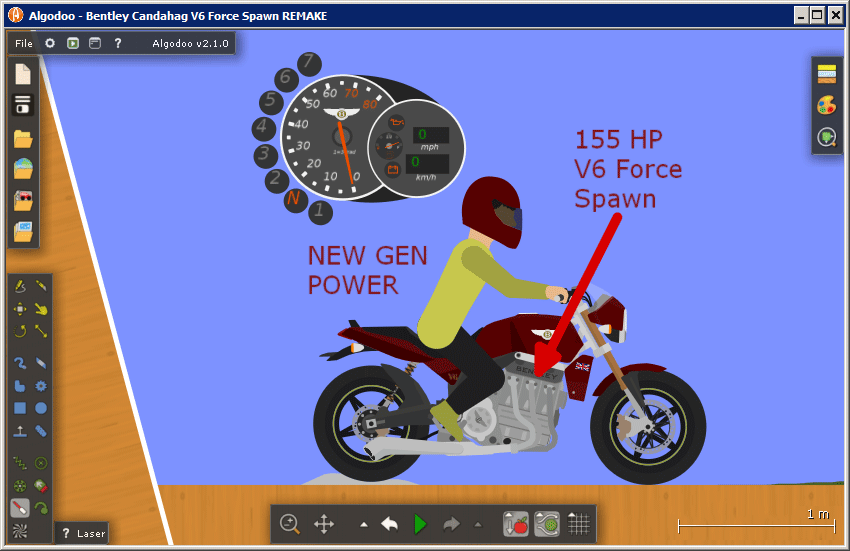 Создание объектов
ИНСТРУМЕНТЫ ДЛЯ РИСОВАНИЯ
Sketch Tool – Карандаш – позиционируется как универсальный инструмент для рисования, заменяющий другие. На самом деле, в этом утверждении есть некоторое лукавство, т.к., для каждого типа геометрии лучше выбирать свой наиболее подходящий инструмент, а их несколько. Да, Карандашом можно нарисовать любую линию и любой контур, но будет ли это красиво, например круг? Разработчики предусмотрели для Карандаша рисование прямых линий – с зажатой клавишей Shift. Карандаш всегда рисует замкнутые контур, даже если он не был замкнут пользователем.Knife – Нож – служит для вырезания участка из другой фигуры. После работы Ножом вырезанный участок сразу не пропадает, надо его выделить и удалить клавишей Del. Brush – Кисть – работает аналогично Карандашу, но в отличие от Карандаша ей можно регулировать толщину линии. Также в отличие от Карандаша Кисть не рисует замкнутые контуры. Eraser – Стерка – аналогична Ножу, но имеет регулируемую толщину. Polygon – Полигоны – большой разница с Карандашом не заметил. Ну еще можно этим инструментом объект выделить, повращать (с зажатой ПКМ), поперетаскивать (с жажатой ЛКМ). Gear – Шестеренка – рисование зубчатых кругов. Красивые и функциональные фигуры получаются. Можно перед рисование настроить размер зубцов и от этого будет зависеть их количество. Возможны внешние и внутренние шестеренки. Box – Прямоугольник – рисовние прямоугольников. В этом простом инструменте один параметр Select by incircling, отметка которого позволяет этому инструменту также выделять объекты при обводке нескольких объектов. Circle – Круг – прост и понятен как голый круг. Plane – Грань – создание бесконечных полов, стен, потолков с целью, чтобы объекты в раже своей динамики не выезжали, не вылетали и не проваливались в никуда.
ИНСТРУМЕНТЫ ДЛЯ СОЕДИНЕНИЯ И СКРЕПЛЕНИЯ
Chain – Цепь – служит для соединения объектов цепью или веревкой, прочность и размер звеньев которых настраиваются.Spring – Пружина – после сединения двух объектов пружиной по ПКМ (правая клавиша мыши) на пружине можно вызвать контекстное меню пружины и отрегулировать ее длину, а также параметры жесткости и затухания. Fixate – Фиксатор – просто сделать объект или объекты под этим маркером неподвижными во время анимации сцены. Axle – Ось – для скрепления двух объектов осью, на которой объект будет вращаться. Потом эту ось можно преобразовать в моторчик и задать ему направление движения, в том числе с помощью горячих клавиш зрителя. Создание уникального объекта
Если вы уже наигрались с арсеналом встроенных инструментов рисования объектов, то вам захочется иметь объект с нестандартной геометрией и текстурой. Это возможно и несложно: Сцена и ее анимация
После того, как объекты нарисованы, расставлены по своим местам, снабжены моторчиками, пружинами... осталось нажать на кнопку внизу на панельке управления сценой и всё придет в движение (при правильном планировании). На самом деле для отладки эту кнопку (которую заменяет клавиша [Пробел]) вы будете нажимать постоянно и на ранних этапах. Что еще можно сказать относительно сцены: Англо-русский словарик физических терминов
Angle – угол Скачать
Вот zip-файл c полноценной портабельной версией Algodoo 2.1 (пароль для разархивации newart.ru). Она начинает работать без предварительной инсталляции. [[ Знакомство с Algodoo ]] на русском
[[ Первая сцена в Algodoo – катапульта ]] на русском
[[ Результат мастерской работы в Algodoo ]] сложный механизм взаимосвязанных действий
Ещё программы для анимации: • Animiz // создание анимированных презентаций с персонажами • Aphalina // программа для создания SVG-анимации • Aseprite // анимация в стиле пиксельной графики • Aurora 3D Animation Maker // создание и анимирование 3d текстов и фигур • Cables.gl // сервис для разработки различного рода визуализаций • Camtasia Studio // видеоредактор с анимационными инструментами • Cavalry // для создания сложносочиненных 2d анимаций • Corel PhotoMirage // производство стильных фото-анимаций • DP Animation Maker // "оживление" фотографий анимационными эффектами • Enve // гармоничное сочетание растровой и векторной анимации • Explaindio Video Creator // программа для создания рисованного видео • Express Animate // After Effects Lite с экспортом в Video, HTML5, GIF • FantaMorph // морфинг изображений • Google Web Designer // конструктор HTML5 баннеров и приложений • HelpXplain // для создания анимированных онлайн-презентаций • Hippani Animator // удобная анимационная студия с экспортом в HTML, video, анимированный gif • Moho Pro // профессиональная программа для создания мультфильмов • Piskel // крайне привлекательная программа для создания и редактирования анимаций в стиле pixel art • Pivot Animator // простой редактор для создания костной анимации по ключевым кадрам • PixelOver // пикселизация и анимация 2d и 3d • Pro Motion NG // пиксельное рисование и анимация • ProShow Producer // для создания продвинутых слайдшоу и видеопрезентаций • Saola Animate // программа для быстрого и удобного создания анимации в HTML5 • ScreenToGif // анимированный Gif – запись/редактирование/конвертация • Spriter // создание костной анимации персонажа для игровых движков • Tahoma2D // для создания 2d мультипликации • TouchDesigner // композер для генеративной графики • VoxEdit // воксельный редактор для моделирования и анимации • WebAnimator // редактор анимации для веба • Wick Editor // многоплатформенное приложение для создания веб-роликов • Онлайн-сервисы для создания анимации // работают в браузере без загрузки на компьютер вебмастер Newart.ru
|
Короткие новости
# графические редакторы онлайн – Аватан, Фотошоп...
Начинающим аниматорам книга
Познавательно
|
|
|
|
|
|
|